一些用户在使用WPS Office软件的时候,不是很熟悉WPS Office怎样上传文件?下面这篇内容就为大伙带来了WPS Office上传文件的操作步骤,感兴趣的用户一起来下文中看看吧。
第一步:首先打开WPS office,点击下方首页区域(如图所示)
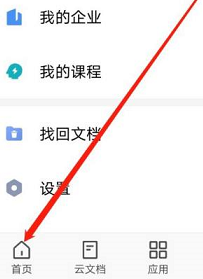
第二步:点击右下方加号(如图所示)。
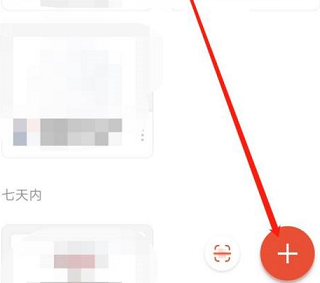
第三步:接着点击上传文件(如图所示)。
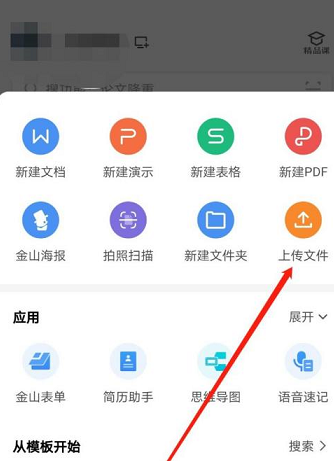
第四步:即可上传文件(如图所示)。
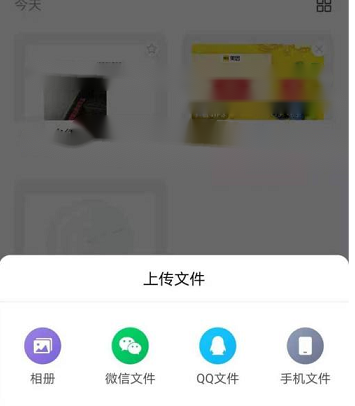
以上就是小编给大家带来的WPS Office上传文件的操作步骤,希望本文内容能帮助到大家!
一些用户在使用WPS Office软件的时候,不是很熟悉WPS Office怎样上传文件?下面这篇内容就为大伙带来了WPS Office上传文件的操作步骤,感兴趣的用户一起来下文中看看吧。
第一步:首先打开WPS office,点击下方首页区域(如图所示)
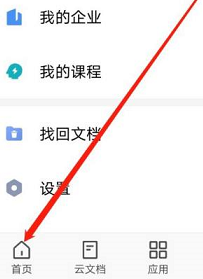
第二步:点击右下方加号(如图所示)。
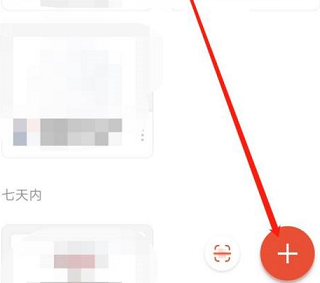
第三步:接着点击上传文件(如图所示)。
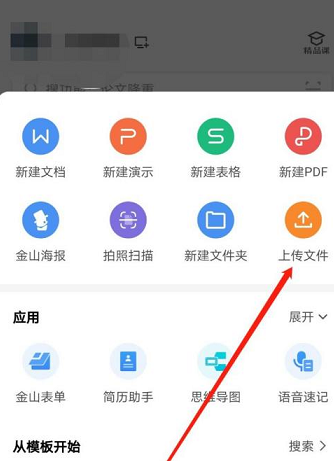
第四步:即可上传文件(如图所示)。
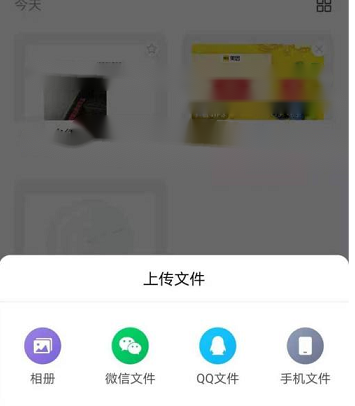
以上就是小编给大家带来的WPS Office上传文件的操作步骤,希望本文内容能帮助到大家!
您可能感兴趣的文章
热度
℃

热度
℃
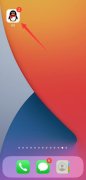
热度
℃
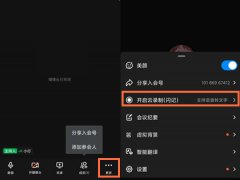
热度
℃
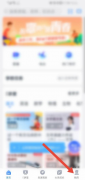
热度
℃
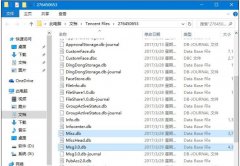
热度
℃
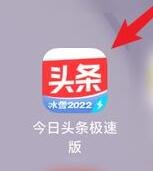
热度
℃
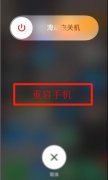
热度
℃
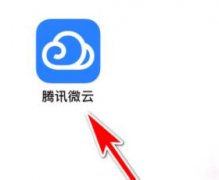
热度
℃
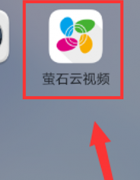
热度
℃
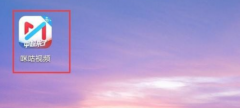
热度
℃
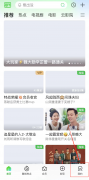
热度
℃
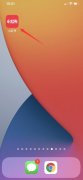
热度
℃
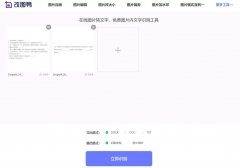
热度
℃

热度
℃
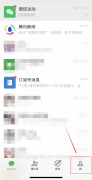
热度
℃

热度
℃
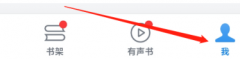
热度
℃

热度
℃
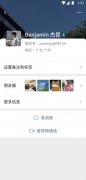
热度
℃

分享至微信,请使用浏览器下方的分享功能
WPS Office怎样上传文件-WPS Office上传文件的操作步骤
一些用户在使用WPS Office软件的时候,不是很熟悉WPS Office怎样上传文件?下面这篇内容就为大伙带来了WPS Office上传文件的操作步骤,感兴趣的用户一起来下文中看看吧。
长按识别二维码 进入电脑技术网查看详情